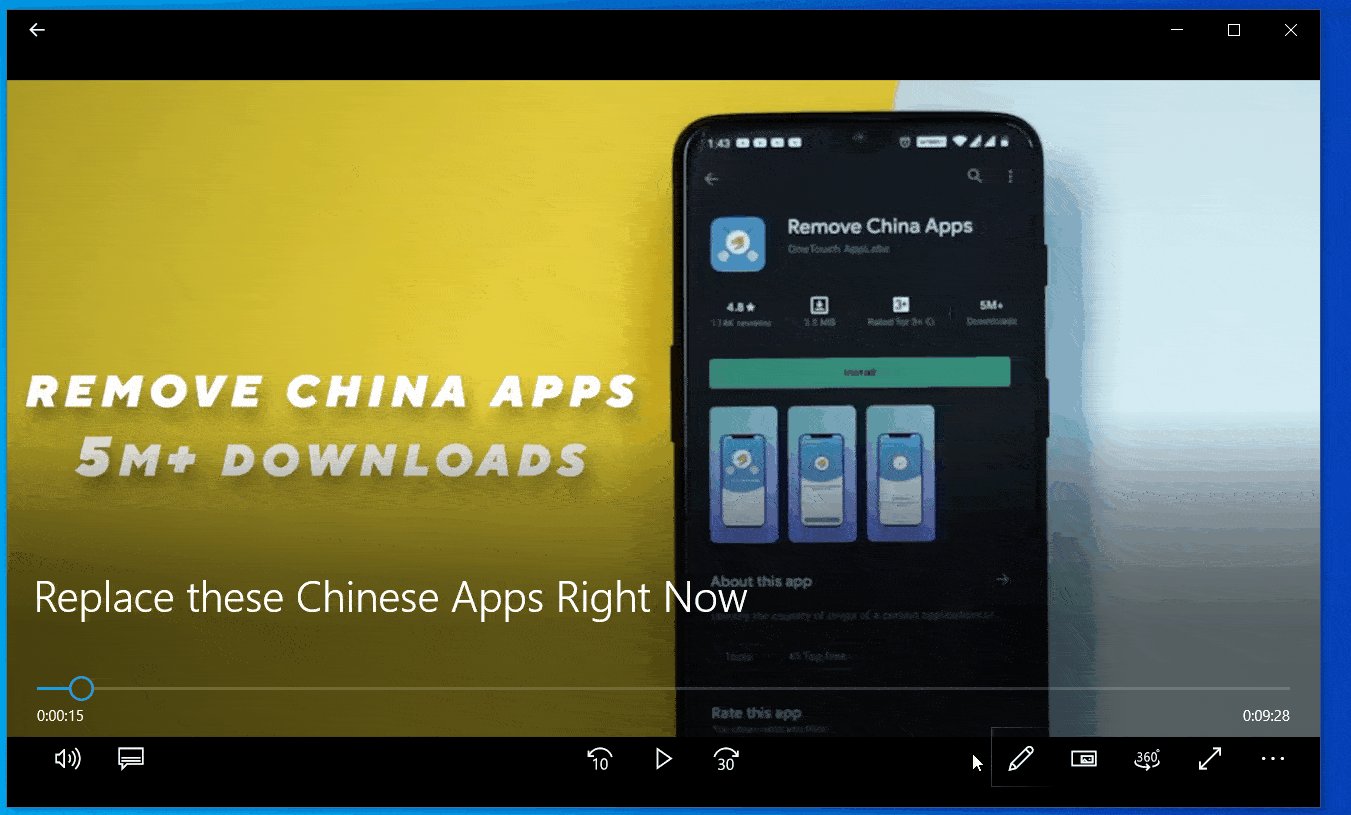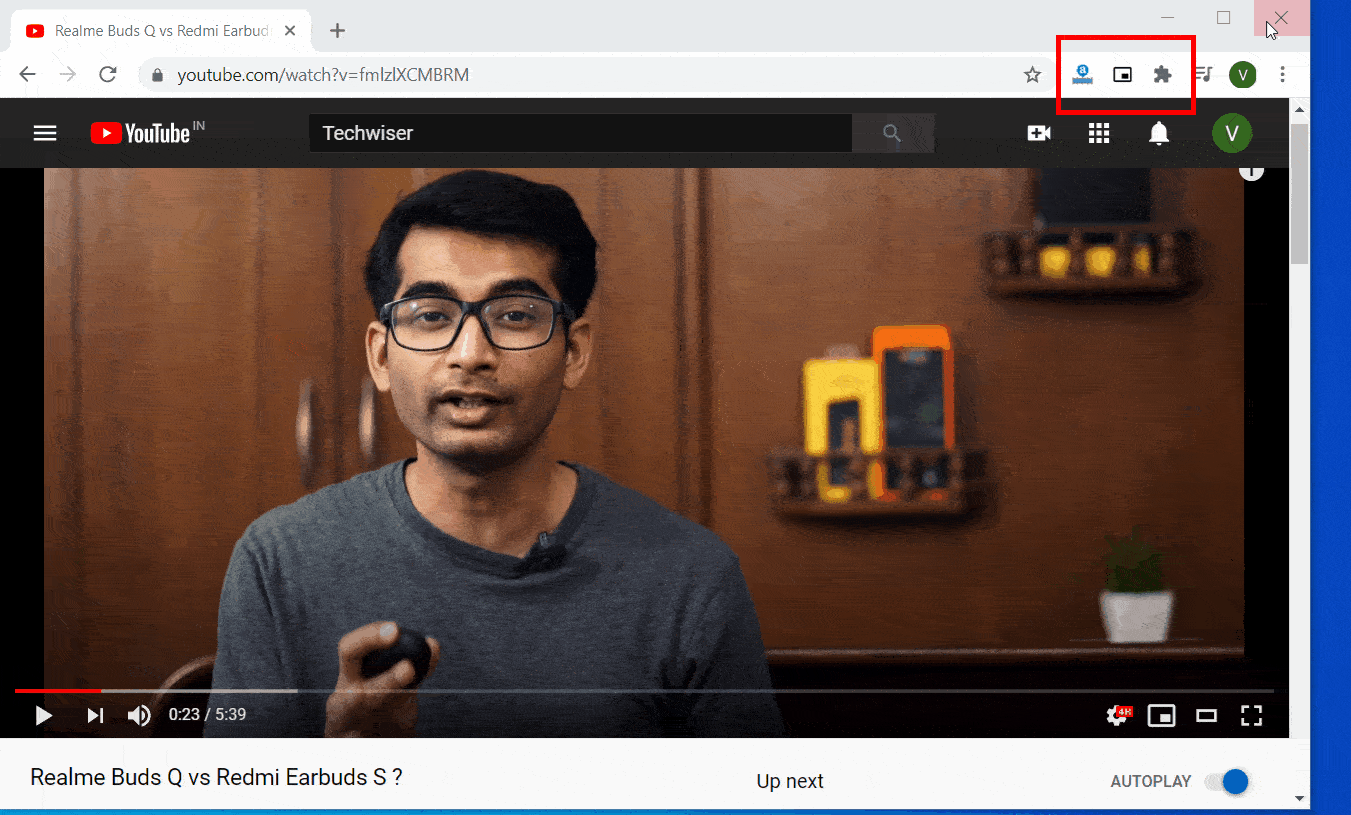Ha sido Pon una foto en la foto Es un buen cambio de juego desde que llegó a Android y se introdujo recientemente en IOS 14. Incluso puedes usarlo Para reproducir un video de YouTube en segundo plano Sin necesidad de suscripción a YouTube Premium. Aunque paso la mayor parte de mi tiempo en mi computadora portátil, tengo el problema de no poder usar la misma función en Windows. Entonces, después de investigar un poco, aquí hay tres formas en que puede obtener el modo Picture-in-Picture en Windows 10.

Habilitar el modo Picture-in-Picture en Windows 10
1. Modo PiP de Windows incorporado
Aunque Windows ha introducido el modo Picture-in-Picture, sigo considerando que viene con una funcionalidad muy limitada. Además, solo puede usarlo con la aplicación Películas y TV hasta ahora. Pero espero que Microsoft ofrezca este modo mientras ejecuta otras aplicaciones también.
Para habilitar el modo de imagen en imagen en Windows 10, abra la aplicación Películas y TV y maximice la ventana. Ahora seleccione los medios de su almacenamiento local o elija una película o un programa de televisión que haya comprado o alquilado en Microsoft Store. También tiene la opción de hacer clic derecho y hacer clic en abrir para acceder a cualquier archivo multimedia usando la aplicación Películas y TV.
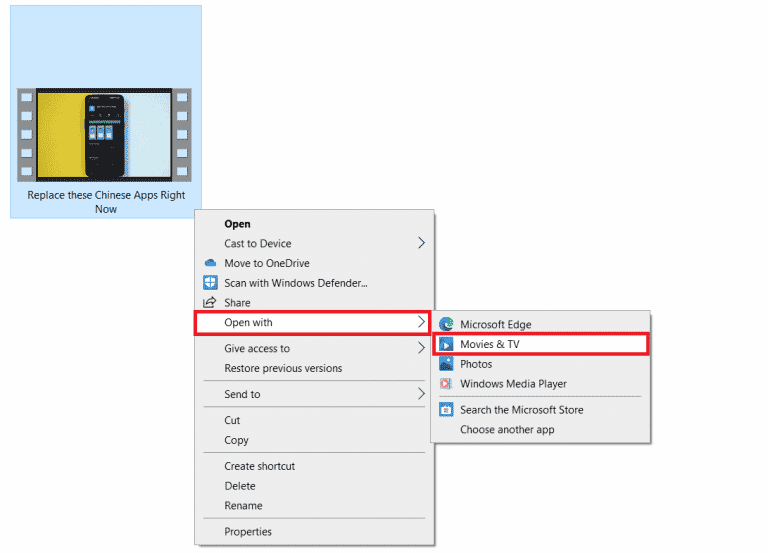
Ahora simplemente seleccione el icono de PiP en la parte inferior derecha de la pantalla. Eso es todo, el modo PiP ahora estará habilitado. También puede arrastrar y colocar la ventana flotante en cualquier lugar de la pantalla y expandirla hasta cierto punto.
Además, si alguna vez quieres cerrar la ventana, tendrás que volver a maximizarla o cerrarla desde la barra de tareas.
2. Agregar imagen en imagen a Chrome
Aunque el modo PiP integrado de Windows solo se limita a la aplicación Películas y TV, no será de ninguna utilidad si usa YouTube O Netflix, que la mayoría de nosotros hacemos mientras trabajamos o realizamos múltiples tareas en otros proyectos. Para remediar esto, los usuarios pueden instalar una extensión en Google Chrome llamada Picture-in-Picture. Trae las funciones del modo PiP de Windows y le muestra el contenido en una ventana flotante, que siempre está encima de otras pestañas.
Para usar la extensión Picture-in-Picture en Chrome, descargue e instale la extensión. Verá un nuevo ícono de imágenes incrustadas en la esquina superior derecha de Chrome. Cuando miras cualquier video o miras Netflix. Simplemente toque el ícono y la extensión minimizará automáticamente su pantalla al modo PiP. Similar a la primera opción, puede arrastrar la ventana y colocarla en cualquier lugar de la pantalla de inicio. También tienes la opción de expandirla, sin embargo, no lo hagas al máximo ya que la ventana simplemente desaparece después de un punto debajo de la barra de tareas y tienes que empezar de nuevo.
obtener Extensión de imagen en imagen de Chrome de Google
3. OnTopReplica - Aplicación PiP
Honestamente, incluso la extensión de Chrome tiene sus limitaciones, como la falta de soporte para pestañas regulares, opciones limitadas de reproducción de video y bloqueos inesperados. Esto nos trae una aplicación de código abierto cargada de funciones que es OnTopReplica. Esta aplicación le permite elegir cualquier ventana independientemente de si contiene el video o no encima de todas las demás ventanas. Para comenzar, descargue paquete de instalación y extraerlo. Luego, siga las instrucciones de configuración y ábralo una vez que haya terminado. Una vez finalizada la instalación, verá una ventana en blanco de tamaño variable. Simplemente haga clic derecho y elija la aplicación que desea usar en el modo PiP.
A diferencia de la opción integrada o la extensión de Chrome, puede elegir entre todas las ventanas que están abiertas actualmente en el sistema.
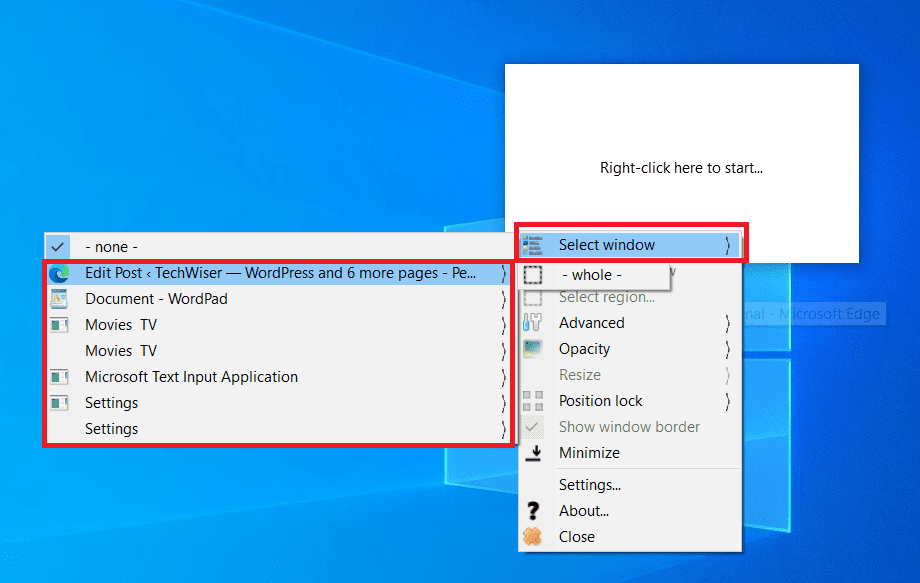
Además, cuando hace clic con el botón derecho, obtiene muchas otras opciones, como la ampliación, donde puede seleccionar una parte de la ventana para que se muestre en modo PiP, puede ajustar la opacidad, bloquear la posición de la ventana, agregar un borde e incluso establezca un acceso directo para mostrar/ocultar o clonar la ventana actual, lo que la convierte en una opción rápida de usar.
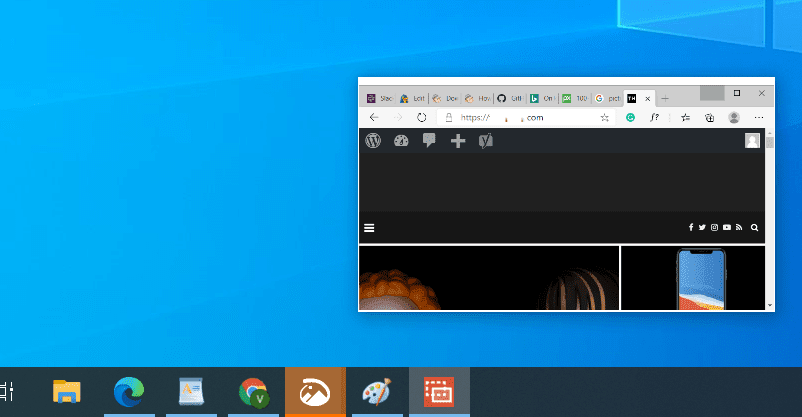
La mejor parte es que puede habilitar los clics del mouse, por lo que puede usar la ventana flotante como una pantalla de ventana normal. Esto condensa la utilidad donde puede desplazarse y cambiar de pestaña y usar cualquier operación que normalmente haría en la ventana completa en modo PiP. Por ejemplo, trabajo en WordPress y mantengo YouTube en modo PiP. Al habilitar la opción del mouse, puedo reproducir otros videos y acceder a la opción de búsqueda sin ir a pantalla completa.
obtener En la réplica superior
Observaciones finales
Si eres alguien que usa archivos multimedia en el almacenamiento local, en mi opinión, el modo integrado de Windows 10 será suficiente. Además, simplemente puede instalar la extensión Picture-in-Picture en Chrome y no necesitará ninguna aplicación adicional para el uso diario. Sin embargo, si desea tener un mejor control y la capacidad de usar su mouse en modo PiP y clonar cualquier ventana abierta en su computadora portátil, OnTopReplica es una opción ideal. Bueno, espero que los pruebe todos y aumente su productividad (mientras ve YouTube). También puedes seguir nuestra cobertura en WWDC 2020 Para mantenerse al día con iOS 14 y otros consejos y trucos de Apple.